为了使用方便,相信很多人会习惯将文件放在计算机桌面上,但有时桌面上的文件或文件夹却突然消失了。下面将提供几个有效的解决方法,您可尝试按照以下方法进行逐一修复,确保问题可以顺利解决。
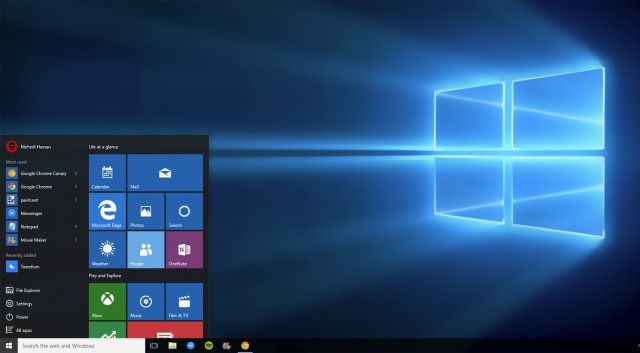
方法一:更换Windows登录用户
登录后出现桌面文件消失这一情况的原因可能是登录账户不是文件夹的所有者。在同一个操作系统中,用户是可以创建多个账户的,如果您是使用了某个账户登录,那么其他账户下的桌面文件可能不会全部显示或部分显示。
要想找回桌面文件,您可以通过更换Windows登录用户的方法来解决。具体的操作如下:
①同时按下键盘的“Ctrl + Alt + Delete键”。
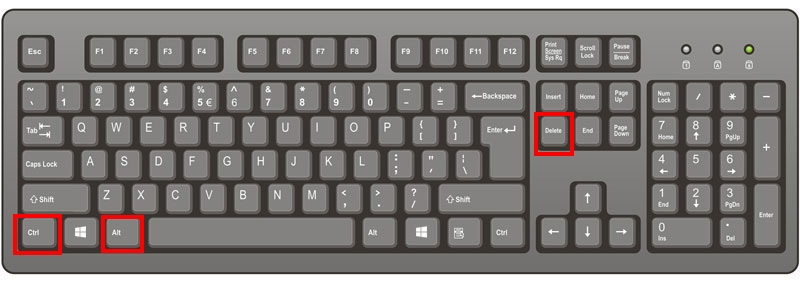
②在切换到的新界面中,选择“切换用户”,然后选择其他用户进行登录。
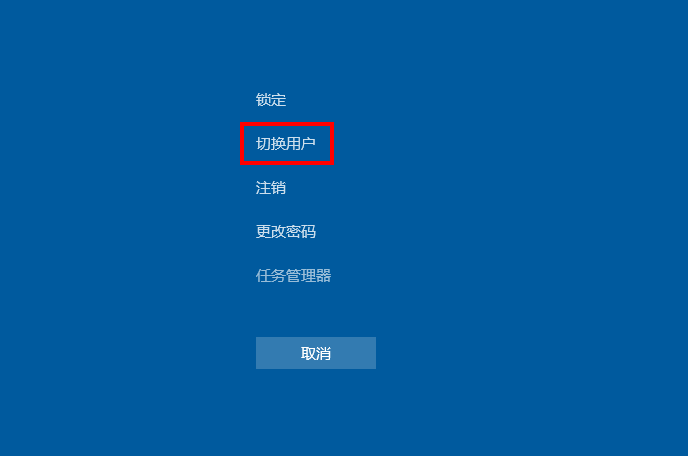
方法二:取消文件隐藏
当出现这种问题时,可以先检查一下文件是否被隐藏了。
1、在电脑桌面中,右键选择“查看”>“显示桌面图标”。如果“显示桌面图标”前没有打钩,您需要点击进行勾选。
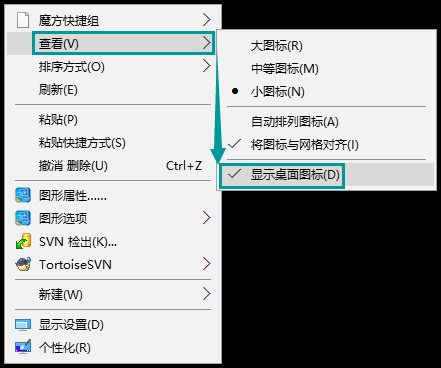
2、如果还是不能显示,可按照下面的步骤再尝试:
依次打开“这台电脑”>“C盘”>“用户”,找到登录用户的文件夹并双击打开。在用户文件中,您会看到桌面、音乐、下载等信息,双击打开“桌面”文件夹,之前找不到的文件将会全部在这里找到。
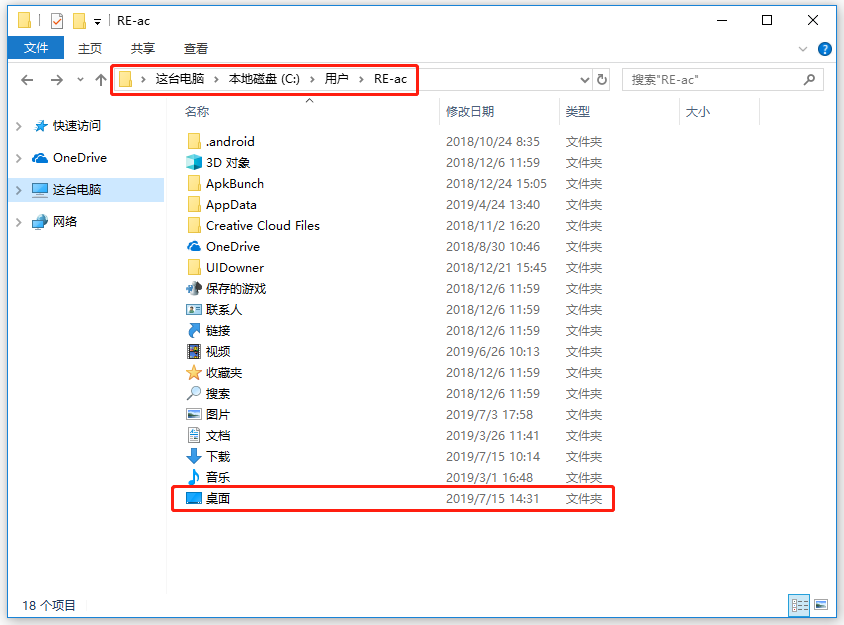
如还是没有,您可以勾选窗口菜单栏中的“查看”,勾选“隐藏的项目”,显示隐藏的文件。
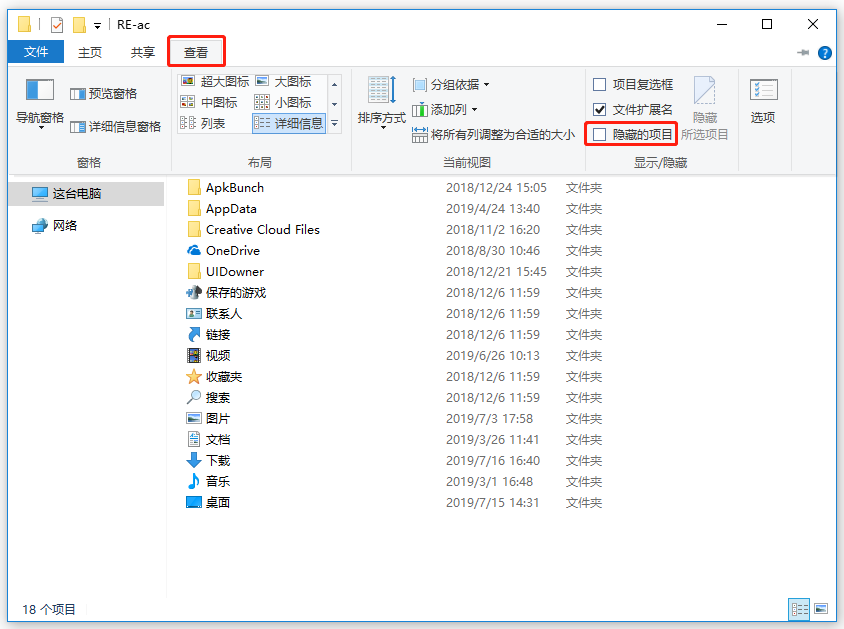
方法三:使用都叫兽™数据恢复软件恢复数据
如果您曾在电脑上执行过以下操作,这都可能会导致桌面文件夹消失:
- 重新安装/升级Windows系统时,没有选择“仅保存个人文件”。
- Windows系统升级期间出现突然停电事故,可能会使电脑丢失桌面文件。
- 电脑遭到病毒攻击,桌面文件被删除或隐藏。
- 个人不小心删除了桌面文件。
在遇到以上情况时,您可使用都叫兽™数据恢复软件将丢失的桌面文件快速恢复。
具体操作方法:
① 打开软件后,在主界面选择“格式化恢复”。 都叫兽™数据恢复的格式化恢复是指从文件系统受损的磁盘中,恢复尽可能多的数据。
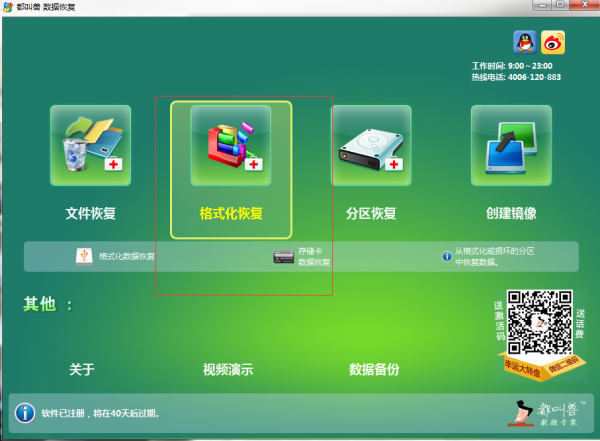
② 选择要进行恢复的硬盘分区,并点击“下一步”。
③ 等待移动硬盘扫描结束。扫描时间是根据硬盘容量大小而定的,内存越大,扫描时间越长。
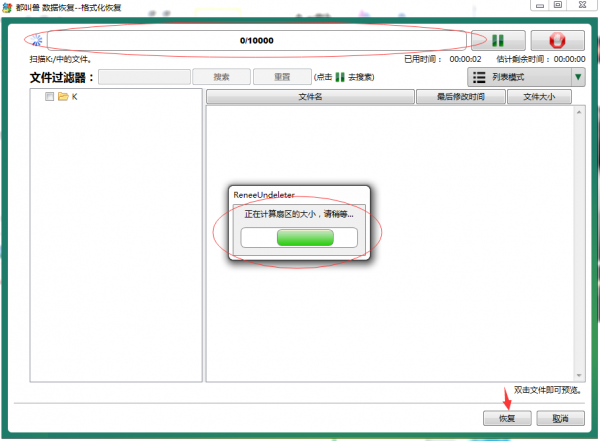
④扫描结束后,左侧会显示移动硬盘中的文件,您可以点击文件进行预览,找到需恢复的文件,勾选后点击“恢复”即可。
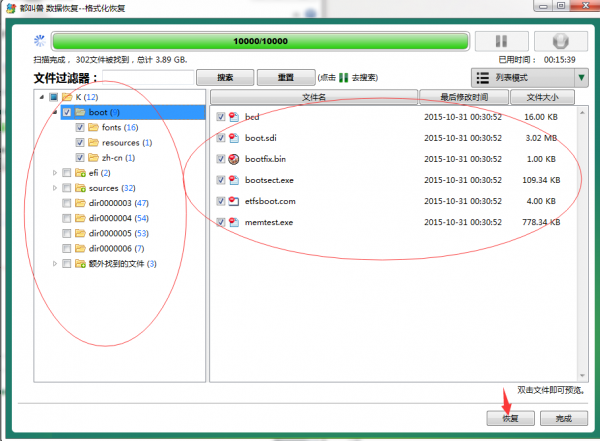







 粤公网安备 44070302000281号
粤公网安备 44070302000281号
